在windows伺服器上多功能整合環境建置PHP網站的案例以及在伺服器上建置PHP網站的圖文詳解
伺服器版本:Windows Server 2008 R2 Enterprise
#平時建置PHP網站,可以在linux#伺服器上搭建,也可以在windows伺服器上搭建,主要看你個人需求了,今天我們示範的是用PHPWAMP綠色整合環境在windows伺服器上搭建php網站。
這款PHPWAMP綠色整合環境也屬於WAMP套件,大家知道什麼是WAMP吧?
Windows下的Apache+Mysql+PHP,稱為WAMP。
WAMP套件其實很多,就像是wampserver、apmserv、xampp等等,這些WAMP環境各有特色。
本文示範的是純綠色的PHP整合環境PHPWAMP,這款整合環境是我在網路上找到的。
所採用的版本號是2016年的8.1.8.8版本,看官方網站介紹,2017年的8.8.8.8版本估計也差不多要出來了。
為什麼要使用PHPWAMP整合環境,而不是其他整合環境?
1、因為PHPWAMP解壓縮即可使用,你甚至不需要安裝VC運行庫也可直接運行,而其他的整合環境都需要你額外去安裝vc運行庫,下載費時間,安裝也費時間。
2、PHPWAMP預設整合的各個元件都是最新版本的,而且是完整版,所以更適合在伺服器上運行(其他整合環境通常用來測試的,整合的元件閹割過,體積小很多)當然PHPWAMP也很適合在本地測試,如果包括32位元和64位元、線程安全與非線程安全的PHP版本,共700多個PHP版本隨便你切換。
3、PHPWAMP可以同時運作各個不同版本的PHP網站,十分適合比較測試。多版本同時運行也適合在伺服器上執行那些對php版本要求比較嚴格的PHP程序,可在伺服器上同時執行不同php版本的網站程式。
4、關鍵這貨還能一鍵去除網域後面的連接埠號,實現與Apache、Nginx、IIS等WEB伺服器共存時,去掉網域後面的連接埠號碼。
5、相容性很強,相容XP系統、windows7、windows8、windows10也能完美相容,在各windows伺服器上相容能力也很強。
6、phpwamp整合環境還能與其他任意環境共存,互不影響,連接埠號碼視覺化修改,強制解除連接埠佔用等。
7、擁有強制幹掉一切環境阻礙,一鍵強制卸載任意php環境,瞬間轟掉阻礙(不會影響系統),簡單粗暴,讓你節省時間立刻完成網站配置。
8、切換PHP版本方便,還能自訂PHP版本,提供700個PHP版本隨便你換,及時滿足各種程式對不同版本的需求。
9、在phpMyAdmin官方網站,你可以看到phpMyAdmin的各個版本下載中都提示了不同版本所能相容的PHP版本與資料庫版本,而PHPWAMP自帶的資料庫管理工具phpMyAdmin經過特別修改,能完美相容於任何PHP版本,無論你切換任意PHP版本,都能正常使用,不會像一些PHP環境那樣,升級或換個版本,phpMyAdmin就會出現問題。
10、PHPWAMP擁有自動定期重啟動伺服器,自動定期重啟動apache、mysql等服務的功能。
下列示範伺服器上建置php網站的流程,伺服器版本如下圖顯示Windows Server 2008 R2 Enterprise
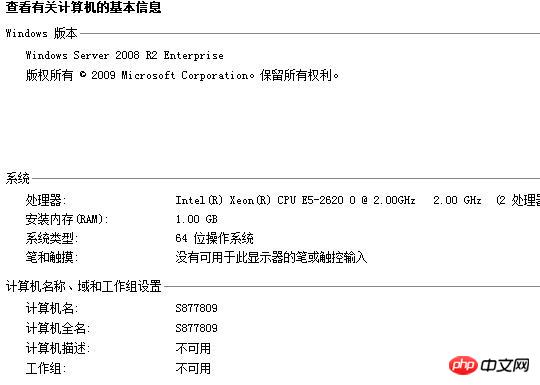
在任意IDC服務商購買伺服器後,在本地電腦點這裡打開遠端桌面連接,來連接遠端伺服器
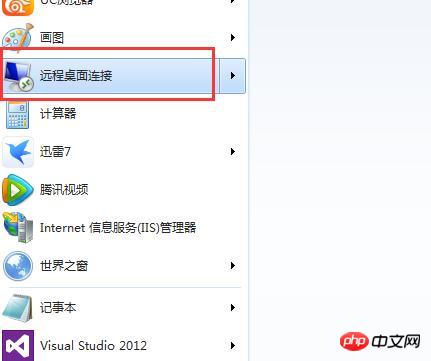
然後在出來的介面輸入你所購買伺服器的相關訊息,如下圖
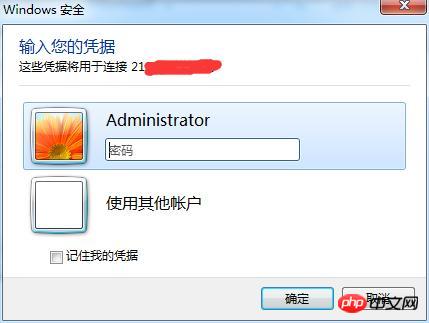
#下圖就是登陸後的樣子,現在我們可以操作這台伺服器了。
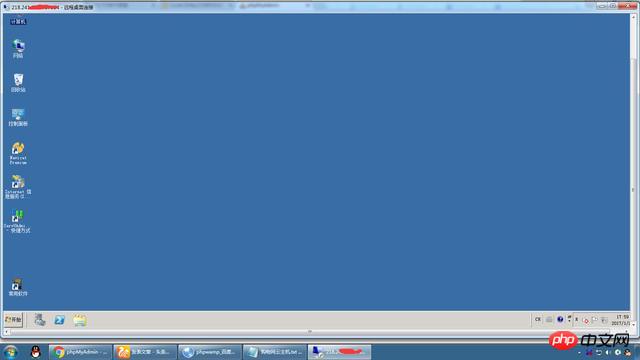
然後用伺服器自帶的瀏覽器下載PHPWAMP整合環境,可以在百度搜尋“PHPWAMP”,找到官網下載。
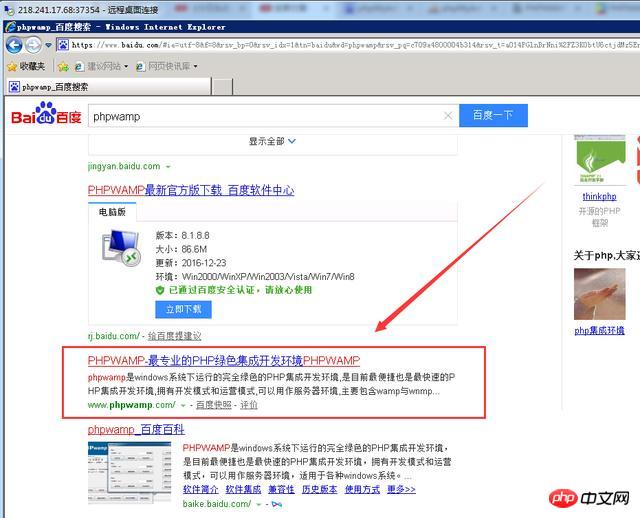
解壓縮後開啟軟體
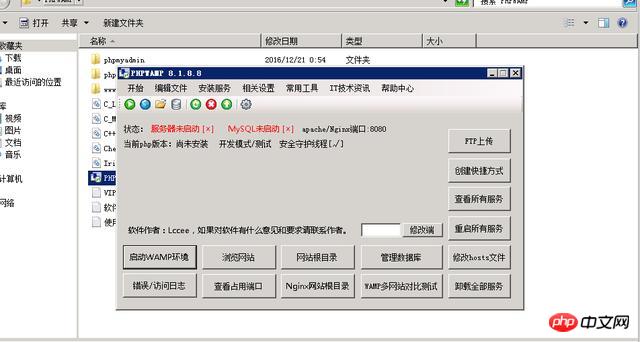
把主介面的連接埠改成80
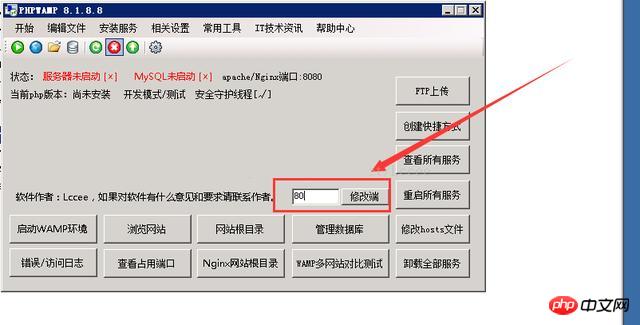
切換任何php版本,然後開啟Apache2.4網站管理
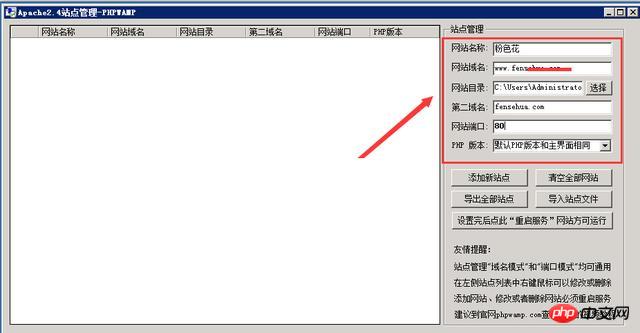
#新增網站後,我們開始一鍵產生對應hosts
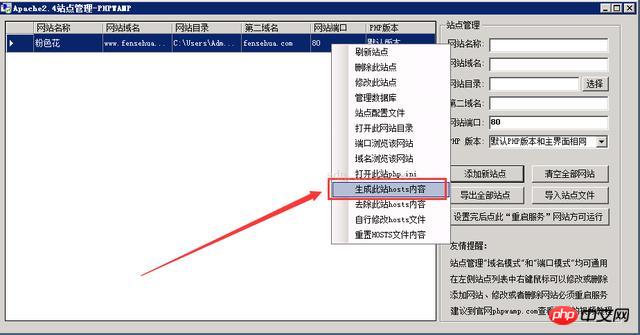
點擊這個按鈕啟動網站
完美啟動,網站程式自己設定即可,這點不會的話,可以百度PHPWAMP使用教學
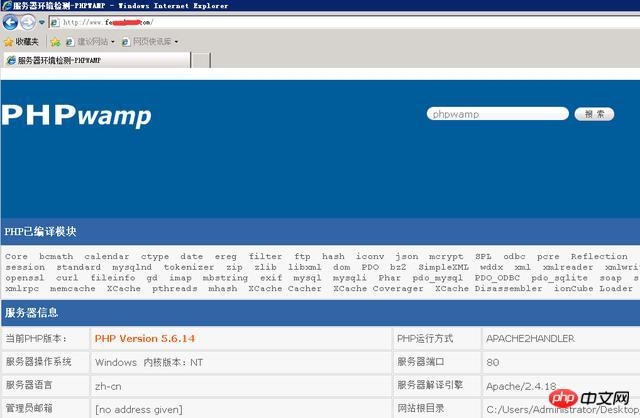
到了這一步,網站只能在伺服器上查看,別人透過網路是存取不了的,因為還有一個重要的步驟要做,那就是域名解析,把網域名稱解析到這個伺服器上,全國各地的網名就可以透過網路造訪你這個網站了,下面我們來示範如何解析。
隨便在街上找個IDC服務商,買個域名,然後進入域名管理系統進行域名解析

如圖解析,解析管理系統通常會有提示的,認真看看就會了,實在不行打電話問相關網站的相關客服人員。
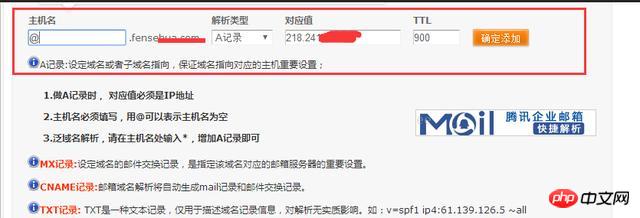
如下新增這樣的兩個解析記錄
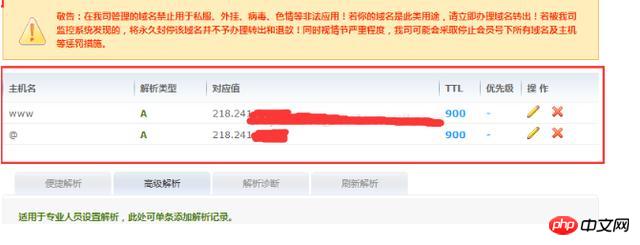
稍等片刻,全國各地網名就都能透過你綁定的網域造訪你的網站了。
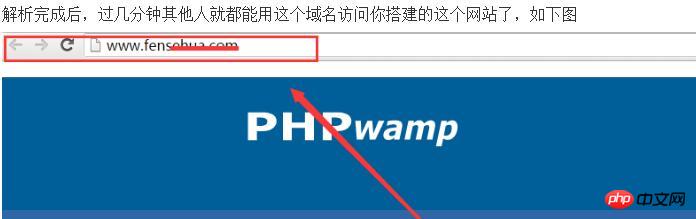
以上是在windows伺服器上多功能整合環境建置PHP網站的案例以及在伺服器上建置PHP網站的圖文詳解的詳細內容。更多資訊請關注PHP中文網其他相關文章!

熱AI工具

Undresser.AI Undress
人工智慧驅動的應用程序,用於創建逼真的裸體照片

AI Clothes Remover
用於從照片中去除衣服的線上人工智慧工具。

Undress AI Tool
免費脫衣圖片

Clothoff.io
AI脫衣器

AI Hentai Generator
免費產生 AI 無盡。

熱門文章

熱工具

記事本++7.3.1
好用且免費的程式碼編輯器

SublimeText3漢化版
中文版,非常好用

禪工作室 13.0.1
強大的PHP整合開發環境

Dreamweaver CS6
視覺化網頁開發工具

SublimeText3 Mac版
神級程式碼編輯軟體(SublimeText3)

熱門話題
 可以在 Windows 7 上安裝 mysql 嗎
Apr 08, 2025 pm 03:21 PM
可以在 Windows 7 上安裝 mysql 嗎
Apr 08, 2025 pm 03:21 PM
是的,可以在 Windows 7 上安裝 MySQL,雖然微軟已停止支持 Windows 7,但 MySQL 仍兼容它。不過,安裝過程中需要注意以下幾點:下載適用於 Windows 的 MySQL 安裝程序。選擇合適的 MySQL 版本(社區版或企業版)。安裝過程中選擇適當的安裝目錄和字符集。設置 root 用戶密碼,並妥善保管。連接數據庫進行測試。注意 Windows 7 上的兼容性問題和安全性問題,建議升級到受支持的操作系統。
 無法從終端訪問 mysql
Apr 08, 2025 pm 04:57 PM
無法從終端訪問 mysql
Apr 08, 2025 pm 04:57 PM
無法從終端訪問 MySQL 可能是由於:MySQL 服務未運行;連接命令錯誤;權限不足;防火牆阻止連接;MySQL 配置文件錯誤。
 PHP的未來:改編和創新
Apr 11, 2025 am 12:01 AM
PHP的未來:改編和創新
Apr 11, 2025 am 12:01 AM
PHP的未來將通過適應新技術趨勢和引入創新特性來實現:1)適應云計算、容器化和微服務架構,支持Docker和Kubernetes;2)引入JIT編譯器和枚舉類型,提升性能和數據處理效率;3)持續優化性能和推廣最佳實踐。
 mysql 無法連接到本地主機怎麼解決
Apr 08, 2025 pm 02:24 PM
mysql 無法連接到本地主機怎麼解決
Apr 08, 2025 pm 02:24 PM
無法連接 MySQL 可能是由於以下原因:MySQL 服務未啟動、防火牆攔截連接、端口號錯誤、用戶名或密碼錯誤、my.cnf 中的監聽地址配置不當等。排查步驟包括:1. 檢查 MySQL 服務是否正在運行;2. 調整防火牆設置以允許 MySQL 監聽 3306 端口;3. 確認端口號與實際端口號一致;4. 檢查用戶名和密碼是否正確;5. 確保 my.cnf 中的 bind-address 設置正確。
 PHP和Python:比較兩種流行的編程語言
Apr 14, 2025 am 12:13 AM
PHP和Python:比較兩種流行的編程語言
Apr 14, 2025 am 12:13 AM
PHP和Python各有優勢,選擇依據項目需求。 1.PHP適合web開發,尤其快速開發和維護網站。 2.Python適用於數據科學、機器學習和人工智能,語法簡潔,適合初學者。
 PHP與Python:了解差異
Apr 11, 2025 am 12:15 AM
PHP與Python:了解差異
Apr 11, 2025 am 12:15 AM
PHP和Python各有優勢,選擇應基於項目需求。 1.PHP適合web開發,語法簡單,執行效率高。 2.Python適用於數據科學和機器學習,語法簡潔,庫豐富。
 PHP的當前狀態:查看網絡開發趨勢
Apr 13, 2025 am 12:20 AM
PHP的當前狀態:查看網絡開發趨勢
Apr 13, 2025 am 12:20 AM
PHP在現代Web開發中仍然重要,尤其在內容管理和電子商務平台。 1)PHP擁有豐富的生態系統和強大框架支持,如Laravel和Symfony。 2)性能優化可通過OPcache和Nginx實現。 3)PHP8.0引入JIT編譯器,提升性能。 4)雲原生應用通過Docker和Kubernetes部署,提高靈活性和可擴展性。
 PHP:許多網站的基礎
Apr 13, 2025 am 12:07 AM
PHP:許多網站的基礎
Apr 13, 2025 am 12:07 AM
PHP成為許多網站首選技術棧的原因包括其易用性、強大社區支持和廣泛應用。 1)易於學習和使用,適合初學者。 2)擁有龐大的開發者社區,資源豐富。 3)廣泛應用於WordPress、Drupal等平台。 4)與Web服務器緊密集成,簡化開發部署。






